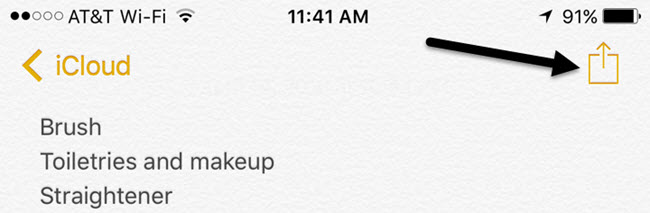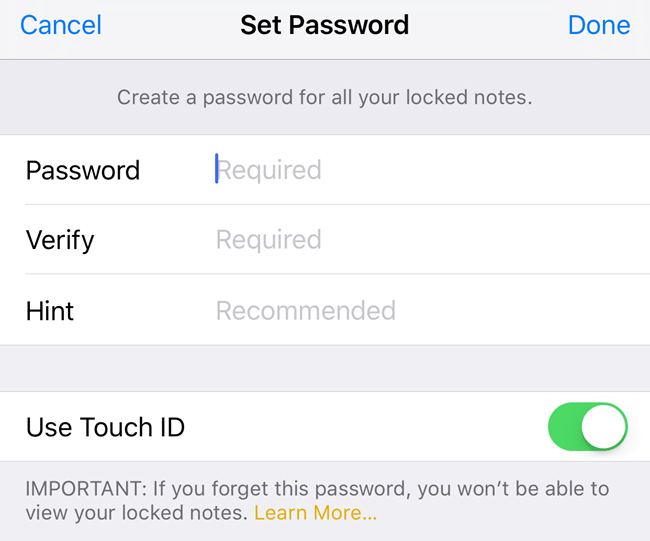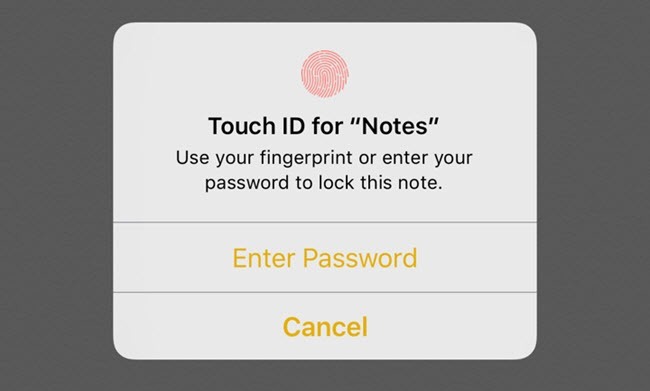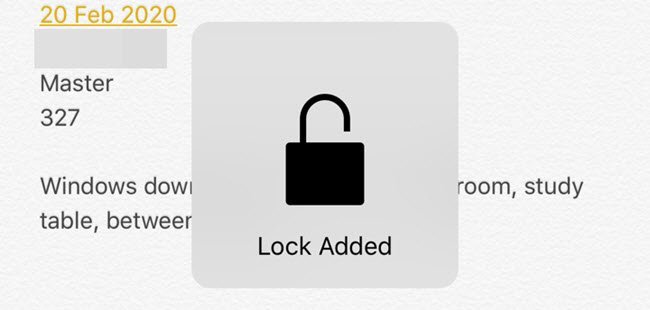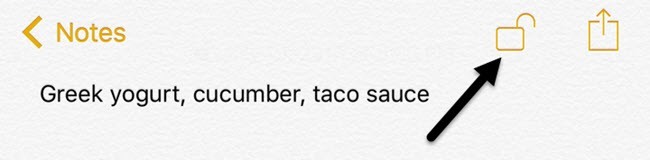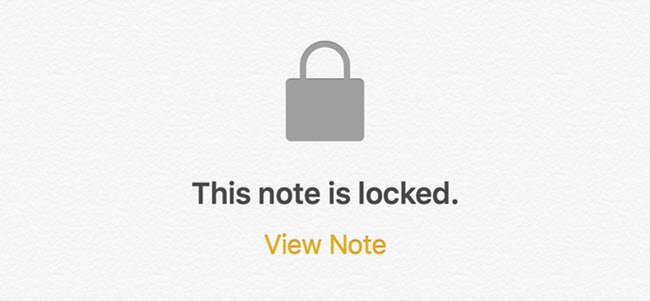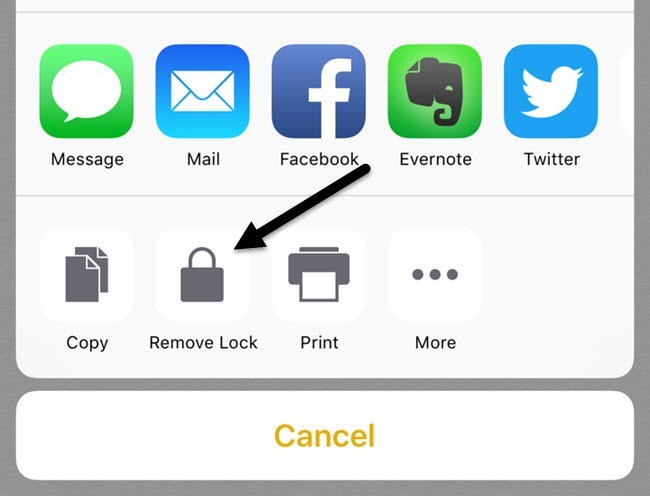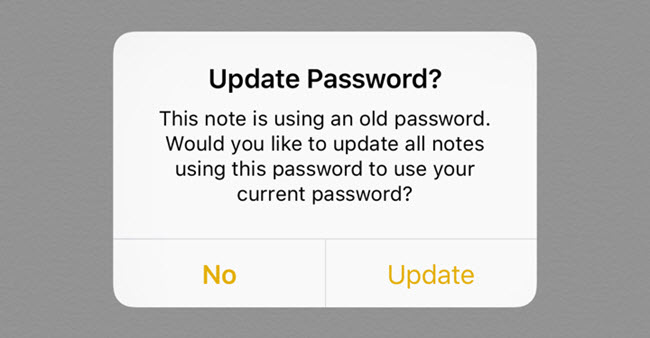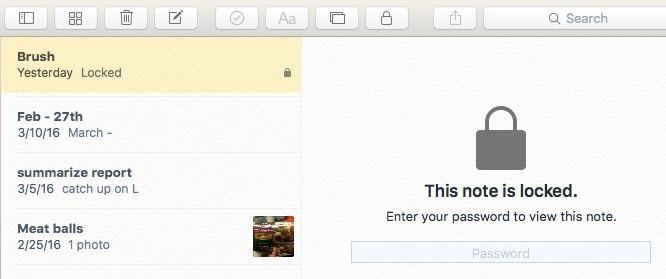با انتشار آخرین نسخه سیستم عامل iOS، می توانید یادداشت های خود را در برنامه یادداشت ها با استفاده از یک رمز عبور یا شناسه لمسی محافظت کنید. برای من، این واقعا خبر خوبی بود، زیرا از برنامه یادداشت های زیادی در iPhone استفاده می کنم، اما از این واقعیت متنفر هستم که هنگام ایجاد یادداشت های حساس که می خواهم از آن محافظت کنم، از برنامه دیگری مانند Evernote متنفرم.
به طور کلی این ویژگی به مراتب خوب عمل می کند، گرچه بعضی از عجایب عجیب و غریب وجود دارد که امیدوارم از چندین بار در iOS منتشر شود. در این مقاله، من قصد دارم شما را از طریق مراحل ایجاد یک یادداشت قفل شده در iOS و نحوه استفاده از آنها به درستی.
چگونه یادداشت های قفل شده در iOS کار می کند
قبل از ما به فرایند واقعی برسید، مهم این است که یادداشتهای قفل شده واقعا در iOS کار کنید. اولا، تمام یادداشت ها با استفاده از یک رمز عبور تنها قفل می شوند و این یک نیاز است. اگر میخواهید یادداشتهای قفل شده ایجاد کنید، باید رمز عبور خود را ارائه دهید.
این رمز عبور برای تمام یادداشتهای قفل شده شما مورد استفاده قرار می گیرد. شما نمیتوانید به راحتی گذرواژههای مختلف برای یادداشتهای مختلف ایجاد کنید. ممکن است گذرواژه های مختلف در یادداشت های مختلف داشته باشیم اما این به این معنی نیست که این ویژگی باید کار کند و من در زیر توضیح خواهم داد که چگونه این وضعیت ممکن است رخ دهد.
دوم، یادداشت ها همچنین می توانند با استفاده از شناسه Touch ID قفل شوند. هر اثر انگشتی که می تواند گوشی شما را باز کند، قادر به باز کردن قفل یادداشت های خود خواهد بود اگر شما شناسه Touch ID را برای یادداشت های قفل شده فعال کنید. اگر از شناسه Touch ID استفاده می کنید، مجبور نیستید رمز عبور را وارد کنید، اگر چه می توانید اگر دوست دارید. تقریبا همانطور که می توانید از شناسه Touch ID در صفحه قفل خود استفاده کنید یا کد عبور خود را وارد کنید.
در نهایت، چند عادت عجیب و غریب وجود دارد. برای مثال، حتی اگر یک یادداشت را قفل کنید، عنوان یادداشت در برنامه یادداشت قابل مشاهده است. بنابراین هنگام ایجاد یک یادداشت امن، اطمینان حاصل کنید که خط اول چیزی است که شما دیگران را قادر به دیدن آن نیستید.
عجیب و غریب دیگر این است که شما می توانید یک یادداشت قفل شده را بدون هیچ احراز هویت حذف کنید. بنابراین اگر کسی به تلفن شما دسترسی پیدا کند، حتی اگر آنها نمیتوانند یادداشت را مشاهده کنند، می توانند آن را حذف کنند!
چگونگی ایجاد یک یادداشت قفل شده
برای ایجاد یک یادداشت قفل شده در iOS، لازم است همان احراز هویت برای پاک کردن یادداشت های قفل شده را نیز داشته باشید. برنامه Notes خود را باز کنید، یک یادداشت جدید ایجاد کنید یا یک موجود را باز کنید و سپس روی دکمه اشتراکدر بالای صفحه ضربه بزنید.
در پوسته پنجره، چند دکمه را مشاهده خواهید کرد. یکی از آنها باید Lock Noteباشد.
اکنون صفحه بعدی که می بینید بستگی به اینکه آیا شما در حال حاضر یک رمز عبور برای یادداشت ها در تنظیمات پیکربندی شده است. اگر شما این کار را نکردید، صفحه زیر را که در آن باید رمز عبور را وارد کنید را انتخاب کنید و انتخاب کنید که آیا برای شناسایی قفل کردن و بازکردن یادداشت فعال می شوید یا نه. Touch
اگر قبلا گذرواژه خود را تنظیم کرده اید، به سادگی یک پنجره با درخواست استفاده از شناسه Touch ID یا گذرواژه خود برای قفل یادداشت را وارد کنید.
پس از هر یک از صفحههای نمایش داده شده در بالا، یک انیمیشن قفل در یادداشت شما نشان داده میشود که قفل اضافه شدهرا نشان میدهد.
به این معنی است که قفل به یادداشت اضافه شده است، اما یادداشت هنوز به طور کامل قفل نشده است.
در صورتی که در بالا از توجه داشته باشید، یک آیکون قفل کوچک را مشاهده خواهید کرد. برای به طور کامل توجه داشته باشید، شما باید روی آن نماد ضربه بزنید.
در این مرحله محتویات پنهان خواهد شد و پیامی خواهید دید که این یادداشت قفل شده است>اگر به لیست تمام یادداشت های خود برگردید، یک نماد قفل کوچکی در کنار یادداشت های قفل شده مشاهده خواهید کرد. شایان ذکر است که وقتی یک یادداشت را باز کنید، همه یادداشت های دیگر نیز باز می شوند.
همانطور که می بینید، عناوین یادداشت های قفل شده هنوز هم قابل مشاهده هستند ، همانطور که قبلا ذکر کردم. برای مشاهده محتویات یک یادداشت قفل شده، روی آن ضربه بزنید و سپس روی نماد قفل در بالا سمت راست ضربه بزنید یا روی مشاهده نکتهدر زیر پیام این یادداشت قفل شدهضربه بزنید .
در نهایت وقتی که توجه داشته باشید قفل شده است، اما هنوز یک قفل آن را اضافه کرده است، می توانید قفل را با ضربه زدن بردارید دکمه اشتراک گذاری دوباره.دکمه حذف قفلرا انتخاب کنید.
تغییر گذرواژه یا بازنشانی گذرواژه
از آنجا که یک رمز عبور برای محافظت از همه یادداشتهای شما استفاده می شود، ممکن است بخواهید گذرواژه خود را تغییر دهید یا آن را مجددا تنظیم کنید، در صورتی که گذرواژه را فراموش کرده اید. هنگامی که یک گذرواژه را تغییر میدهید، گذرواژه را برای همه یادداشتهای آینده و برای همه یادداشتهای قفل شده قبلی تغییر دهید.
اگر رمز عبور را مجددا تنظیم مجدد کنید، به شما امکان میدهد رمز جدیدی را انتخاب کنید، اما فقط برای تازه قفل شده یادداشت. تمام یادداشت های قدیمی شما که با استفاده از رمز عبور قدیمی تر قفل شده اند قفل خواهند شد و تنها با رمز عبور قدیمی قفل می شوند.
برای تغییر گذرواژه همه یادداشتها، به تنظیماتبروید و سپس تنظیماترا فشار دهید. تغییر رمز عبوربر روی تغییر رمز عبورضربه بزنید گذرواژهرمز عبور
9 <>و پس از آن رمز عبور قدیمی را دنبال کنید و پس از آن رمز جدید.
اگر بر روی بازنشانی گذرواژه ، قبل از اینکه رمز عبور جدید خود را وارد کنید باید رمز عبور iCloud خود را وارد کنید. همانطور که قبلا ذکر شد، یادداشت هایی که قبلا کلمه عبور دارند تحت تأثیر قرار نخواهند گرفت. برای باز کردن قفل یادداشت های قدیمی تر، باید رمز عبور قدیمی را به یاد داشته باشید.
اگر گذرواژه را بازنشانی کنید و سپس یک یادداشت قدیمی تر که با گذرواژه قدیمی تر قفل شده بود باز کنید، پیامی دریافت خواهید کرد اگر می خواهید رمز عبور قدیمی را در آن یادداشت جدید به روز کنید. توجه داشته باشید که اگر این کار را انجام دهید، تمامی یادداشت های قدیمی تر به گذرواژه جدید به روز می شود.
در نهایت، تا زمانی که OS X به روز می شود به آخرین نسخه، می توانید یادداشت ها را در برنامه Notes در OS X قفل کنید و باز کنید.
در OS X، باید رمز عبور را وارد کنید زیرا شناسه Touch ID پشتیبانی نمی شود. به طور کلی، یادداشت قفل ویژگی های خوبی در iOS و OS X کار می کند، اما شما باید از علاقه مندی ها توجه داشته باشید و سعی کنید رمز عبور خود را فراموش نکنید. اگر سوالی دارید، لطفا نظر خود را بنویسید. لذت ببرید!